如何从 DuckDuckGo 中删除您的历史记录
.jpg)
与其他搜索引擎相比,DuckDuckGo 是一款革命性的浏览器,旨在保护您的隐私。它不会收集任何个人信息,甚至会隐藏您的 IP 地址。
然而,即使是 DuckDuckGo 也保留了某种搜索历史。在本文中,我们将向您展示如何从应用和浏览器中删除 DuckDuckGo 历史记录,以进一步保护您的隐私。
删除应用上的浏览历史
当我们说浏览历史时,并不意味着它是同一种像其他商业浏览器一样的历史。没有包含您访问过的网站列表或类似内容的文件夹。但是,有些东西类似于浏览历史记录。
如果您像大多数人一样,在打开另一个标签之前忘记关闭一个标签。在不知不觉中,您最终会同时打开 10 个不同的选项卡。没有搜索引擎可以使用您的数据,但如果有人拿走您的手机,他们可以在 DuckDuckGo 中看到您要查找的内容。别担心。有一个简单的方法可以删除所有打开的标签。
您所要做的就是打开 DuckDuckGo 并点击屏幕底部的火图标。然后系统会询问您是否要关闭选项卡并清除数据。单击该选项进行确认。一切都将在不到几秒钟的时间内被删除。我们喜欢特效:你可以看到一团火在燃烧你的历史。太戏剧化了!
但是请注意,没有退路。如果您不确定是否要丢失已打开的所有网站,可以单击取消。
注意:有一个例外。您的书签和您喜爱的网站不会被删除。如果你想删除它们,你所要做的就是打开那个部分,点击编辑,选择你想要删除的项目,然后点击删除。
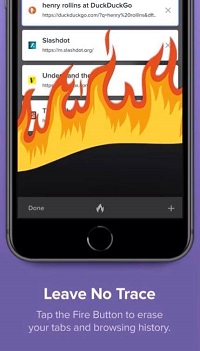
自动清除数据
如果你真的不想让你的任何数据保存,有一个完美的选择-自动清除数据。这意味着您的选项卡和数据将在应用程序重新启动时自动清除。每次进入应用程序时,它都会焕然一新,就像您以前从未使用过一样。
自动清除数据默认关闭,但您可以随时将其打开。方法如下:
- 打开 DuckDuckGo 应用。
- 点击右上角的 以打开设置。
- 选择自动清除数据。
- 将其打开。
- 选择您希望应用仅清除标签还是同时清除标签和数据。
- 设置时间。
让我们开始深入研究时间问题。您必须知道退出应用程序(滑动应用程序将其关闭)与打开另一个应用程序并让第一个应用程序在后台保持打开状态之间的区别。如果您有实际退出应用程序的习惯,则不需要计时。您可以选择“仅退出应用程序”,并确保每次使用时关闭该应用程序。
另一方面,如果您是那种总是忘记关闭应用程序的人,你可以设置时间。有四个选项可用: 在 5、15、30 或 60 分钟不活动后清除数据。唯一的问题可能是,如果您想返回到您在 DuckDuckGo 上阅读或观看的内容,但您忘记按时完成,它就会消失。
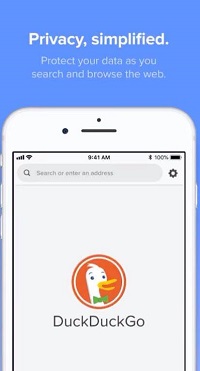
在 DuckDuckGo Chrome 扩展程序上删除历史记录
保持网络安全的最佳方式是将 DuckDuckGo Chrome 扩展程序安装到您的桌面。它是免费的,只需点击几下即可获得。同样,DuckDuckGo 不会像其他 b 一样跟踪您的历史记录划船器,但如果您将选项卡保持打开状态,其他有权访问您的笔记本电脑的人可能会看到它们。
别担心,因为有一个简单的方法可以解决这个问题。以下是您必须执行的操作:
- 打开 DuckDuckGo。
- 点击右上角的点。
- 点击删除活动。
- 点击所有时间。
- 按删除。
就是这样!没有比这更好的方法来保护您的隐私。
如何清除缓存?
如果您在桌面上使用 DuckDuckGo 扩展程序,您的默认浏览器可能会从网站收集缓存你访问过。同样,这与 DuckDuckGo 没有任何关系,因为它们无法阻止此问题的发生。
但是,可以清除每个浏览器上的缓存,您应该及时这样做到时间。通用的方法是同时按下 Ctrl、Shift 和 Delete。清除缓存不仅可以保护您的隐私,还可以帮助您的浏览器运行得更快、更流畅。
隐私至上
尽管 DuckDuckGo 并不完美,但没有更好的浏览器适合那些关心他们的隐私。要获得额外保护,您可以使用自动清除数据选项,如上所述。此浏览器的唯一问题是您是否想返回到以后阅读或观看的内容。在这种情况下,我们建议您使用书签或收藏夹等功能。
您喜欢 DuckDuckGo 吗?您有什么要添加的功能吗?在下面的评论部分告诉我们。








0 评论